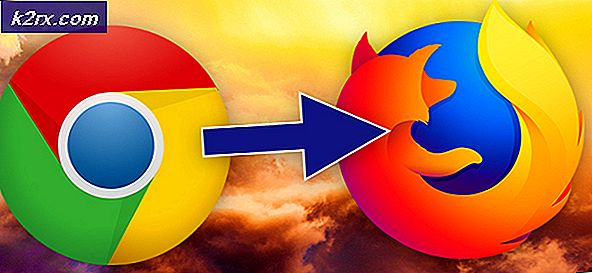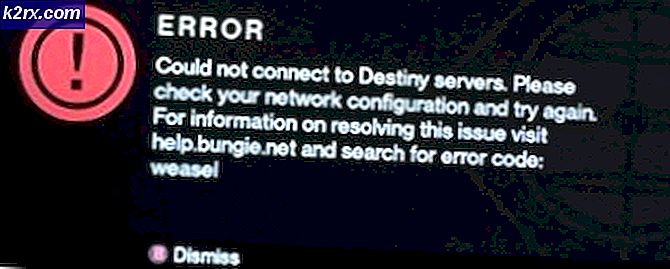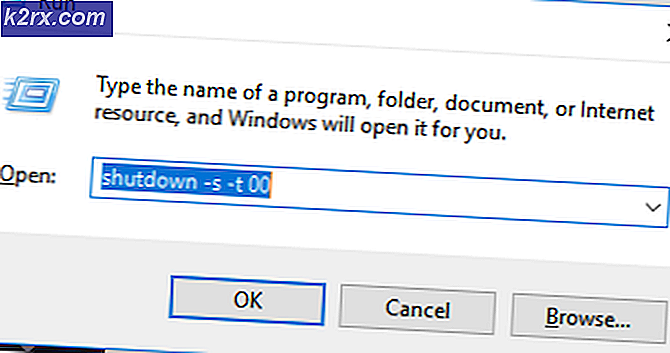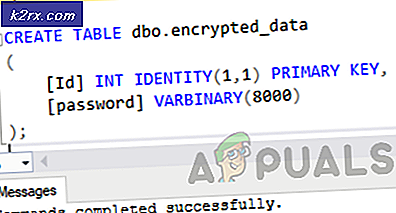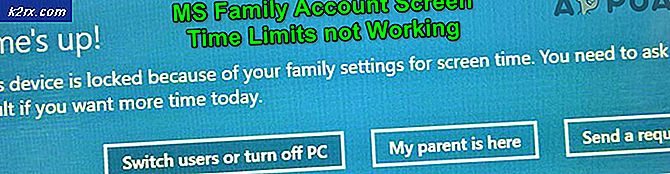Slik løser du PS4 (PlayStation 4) Audio / Video-problemer
Noen PlayStation 4-brukere har problemer med at konsollen har problemer med å produsere lyd- eller videoutganger. Symptomene som vises av en PS4 med lyd / video problemer, inkluderer en flimrende skjerm, ingen lyd eller video, og både lyd og video. Det er minst tre kjente årsaker til problemet:
- Forbindelsen mellom fjernsynet og konsollen kan ikke tolke utgangssignalet fra PS4 og forene det med fjernsynets opprinnelige utgangskapasitet. Normalt registrerer PlayStation automatisk fjernsynets maksimale utgangskapasitet og justerer deretter. Når denne prosessen mislykkes, vises skjermen tom.
- Brikkene av metallkontakter i HDMI-pluggene er bøyd, slik at pluggen ikke blir helt plugget inn i konsollen. Dette kan være et resultat av at kontaktene i HDMI-porten som hadde stått fast på bunnen av porten, stikker opp.
- Lyd fra PS4 kan utgis med enten digital eller optisk lyd. Når lydautomatiseringen har problemer med krevende lydsignal gjennom en splitter og systemet er koblet til en flerkanalsutgang og en tokanalsutgang, kan den velge å sende ut på flerkanalslyd, noe som resulterer i at senterljudkanalens lyd går tapt .
I denne artikkelen vil vi gi løsninger på de ovennevnte lyd- og videoproblemer som plager PlayStation 4.
Metode 1: Slå på det dypfargede alternativet
Denne løsningen løser problemet med at skjermen blinker eller viser grønne / svarte streker.
- Gå til systemets dynamiske meny
- Naviger til Innstillinger> Lyd og skjerm> Innstillinger for videoutgang
- Velg alternativet Deep Color, og slå deretter av funksjonen med X
Metode 2: Kontrollerer HDMI-kablene og -portene
- Sjekk HDMI-kabelen eller HDMI-porter på fjernsynet ditt for eventuelle problemer. Rengjør mellom sprekkene mellom pluggen og portene for å fjerne eventuelle fremmedlegemer.
- Kontroller HDMI-kabelpluggen og de forskjellige HDMI-porter og trykk ned alle metallkontakter med en flatskrutrekker som stikker ut av bunnen.
- Bytt HDMI-kabelen for å se om problemet er fra kabelen og ikke enheten.
- Kontroller at HDMI-kabelen er riktig og helt satt inn i portene.
Metode 3: Endre lydformat
Når du spiller en Blu-ray eller DVD, kan AV-mottakeren bare oppdage Linear PCM (Stereo), selv om lyden på filmen er satt til DTS 5.1 eller Dolby Digital 5.1. Denne innstillingen kan også brukes til spill under spillets lydinnstillinger.
- Last opp Blu-ray eller DVD-film inn i PS4-en.
- Når platen spiller, trykker du Valg på spillkontrollen og velger deretter Innstillinger.
- Rull ned til Lydformat og velg Bitstream (Direct) .
Metode 4: Tilbakestille skjerminnstillingene
- Start PlayStation 4 i sikkermodus.
- Bla til det andre alternativet og velg Endre oppløsning, og din PS4 starter på nytt.
- Velg en oppløsning som TVen din faktisk støtter. Du kan starte med en lav oppløsning og jobbe deg opp.
Disse løsningene bør få lyd og video til å fungere skikkelig. Hvis du fortsatt støter på dette problemet, bør du prøve følgende tips:
- Få den nyeste PS4-oppdateringen for å løse inkompatibilitetsproblemer
- Bytt fjernsyn eller skjerm
- Kontakt Sony Support Center for å få hjelp
PRO TIPS: Hvis problemet er med datamaskinen eller en bærbar PC / notatbok, bør du prøve å bruke Reimage Plus-programvaren som kan skanne arkiver og erstatte skadede og manglende filer. Dette fungerer i de fleste tilfeller der problemet er oppstått på grunn av systemkorrupsjon. Du kan laste ned Reimage Plus ved å klikke her